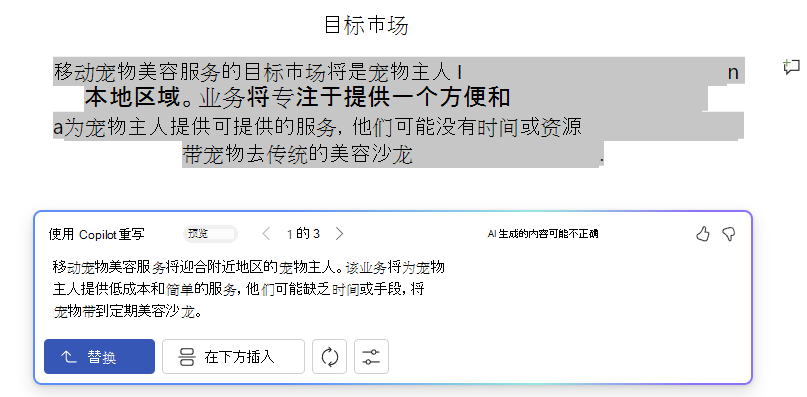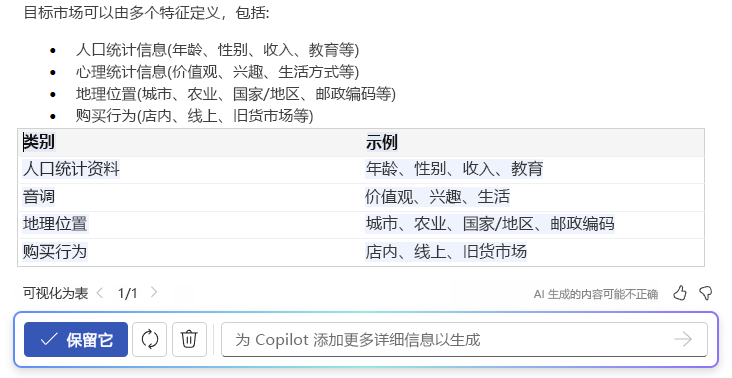使用Word 中的 Copilot 的一种好方法是帮助你更好地写作。 只需选择一些需要 Copilot 帮助处理的文本,然后要求它给出改写建议。 Copilot 可以吸收你写的好的地方,并帮助你改进它。
重写文本
在 Web、Windows、Mac 操作系统和 iPad 上提供
-
选择希望 Copilot 重写的文本。
-
在文本旁边的左边距中,选择
-
在左侧边栏 Copilot 菜单中,选择“自动改写”。
-
Copilot 将显示要从中选择的重写选项。
-
在以下选项之间进行选择:
-
替换 以使用修订后的文本。
-
在下方插入 以在当前文本下方插入重写的文本。
-
请查看以下示例:
交互式改写
-
选择文本后,使用 Copilot 菜单选择“自动改写”选项。
-
在 Copilot 显示了改写文本选项后,使用箭头在不同的版本中导航,然后选择喜欢的版本。
-
要按喜好修改 AI 生成的文本,请开始直接在建议框中键入。
-
编辑内容将会实时更新内容,从而可以立即进行优化。
-
如果满意,请选择“替换”以在文档中使用修订后的文本。
请查看以下示例:
此项新的交互式功能简化了编辑过程,让你能够完全控制文本的最终输出。
将文本转换成表格
-
选择希望 Copilot 转换为表格的文本。
-
在文本旁边的左边距中,选择
-
在左侧边栏 Copilot 菜单中,选择“可视化为表格”。
-
Copilot 将显示表格的外观。
-
选择“ 保留 ”以将表格插入文档中,
-
若要微调表格,请在 Copilot 撰写框中输入详细信息,以说明要更改表格的内容,例如“添加空的第三列”。"
了解详细信息
欢迎使用 Word 中的 Copilot